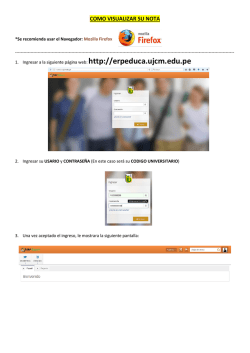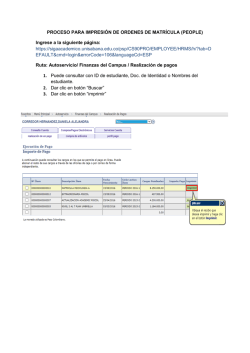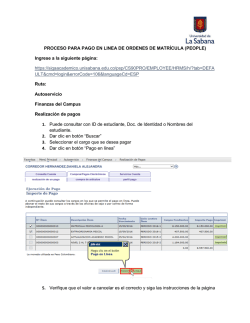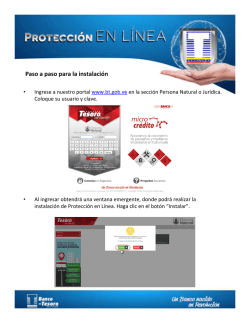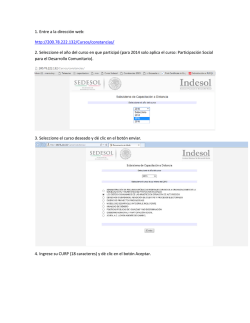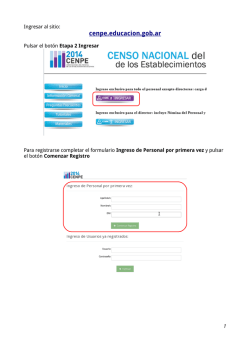manual de usuario registro para el examen nacional de
MANUAL DE USUARIO REGISTRO PARA EL EXAMEN NACIONAL DE EVALUACIÓN DE CARRERA Y/O EXAMEN DE HABILITACIÓN PARA EL EJERCICIO PROFESIONAL 1 Contenido 1. Acceso al sistema 2. Funcionalidad del sistema 2.1. Inscripción 2.1.1. Registro 2.2. Para reimprimmir el formulario de inscripción 2.3. Resultados 4 6 6 6 14 17 MANUAL DE USUARIO REGISTRO PARA EL EXAMEN NACIONAL DE EVALUACIÓN DE CARRERA Y/O EXAMEN DE HABILITACIÓN PARA EL EJERCICIO PROFESIONAL 2 3 1. ACCESO AL SISTEMA Ingresa a la página web del CEAACES, http://www.ceaaces.gob.ec • Da clic en • Da clic en el botón Da clic sobre REGÍSTRATE AQUÍ y se abrirá la página principal del sistema de habilitación profesional para el registro de estudiantes y profesionales con título obtenido en Instituciones de Educación Superior – IES – del extranjero. Para acceder al sistema, se solicitará los siguientes datos: • Tipo de identificación: si es cédula o pasaporte • Identificación: número de identificación o el número de pasaporte • Módulo: deberán escoger la opción Inscripciones. 4 Nota: Para registro de estudiantes: deben ingresar el tipo y número de identificación como reportó o está registrado en la IES. Para registro profesionales con título extranjero: deben ingresar el tipo y número de identificación con la que se registró el título en la Senescyt. 5 2.FUNCIONALIDAD DEL SISTEMA Nota: verificar que la escritura del correo electrónico sea la correcta porque a través de ese buzón se remitirá información de verificación para los evaluados. 2.1. INSCRIPCIÓN 2.1.1. REGISTRO Una vez que has ingresado al sistema se desplegará la siguiente pantalla: (Ejemplo formulario lleno) Una vez completada y verificada la información del formulario de registro, da clic en el botón Registrar. Se desplegará una pantalla que te indica que el código de seguridad se envió a la dirección de correo electrónico registrado: Para los estudiantes de IES ecuatorianas: El formulario mostrará la información reportada por la IES. Es responsabilidad del convocado verificar que la información personal como: apellidos, nombres, teléfono, correo electrónico personal sean correctos. Recuerda completar el campo confirmar correo electrónico para verificar la información proporcionada. Para los profesionales con título extranjero: El formulario estará en blanco y deberán proporcionar toda la información que allí se detalla. 6 7 Revisa el buzón de tu correo electrónico para copiar el código que el sistema solicita. La dirección desde la que se envía el código es: [email protected] A continuación, deberás seleccionar la carrera a la que perteneces, en caso de existir más de una carrera en el proceso, y aceptar los términos de veracidad de la información consignada en el formulario. En caso de no recibir el mensaje en tu bandeja de entrada, revisa la bandeja de Correo no deseado. Nota importante: el código de seguridad tiene un tiempo de validez de 5 minutos. Una vez pasado este tiempo deberás ingresar nuevamente tus datos para que el sistema envíe un nuevo código de seguridad. Una vez que tengas el código de seguridad, cópialo y pégalo en el sistema y da clic en el botón Ingresar. Da clic en el botón Continuar y se desplegará el formulario de registro, donde debes ingresar datos complementarios: (Ejemplo formulario vacío) 8 9 Estudiantes de IES nacionales: (Ejemplo formulario lleno) Una vez ingresada toda la información, da clic en el botón Continuar. Una vez seleccionada la carrera, se mostrará el centro académico asignado a cada IES. Si deseas cambiar el lugar donde rendirás el examen selecciona otro centro e indica el motivo del cambio. El sistema mostrará un mensaje de confirmación para asegurar que se registre correctamente toda la información solicitada. Da clic en el botón SI si está de acuerdo o clic en el botón NO para verificar los datos. Nota importante: verifica que toda la información proporcionada en el sistema sea real y esté correctamente escrita. Así evitarás que tu registro se anule al momento de validar los datos proporcionados por los evaluados. Da clic sobre la carrera o el título profesional, según corresponda, sobre el cual serás evaluado. 10 11 Profesionales con título obtenido en el extranjero: Los profesionales con título del extranjero deben ingresar el país al que pertenece la IES, el título con el que será evaluado y escoger el centro académico donde rendirán el examen. Da clic en el botón Finalizar Inscripción y se mostrará la siguiente pantalla con los datos de la inscripción. Una vez seleccionado da clic en el botón Continuar. El sistema te enviará un correo electrónico con el formulario de inscripción. Una vez completado este paso, el sistema desplegará las disposiciones disciplinarias, las mismas a las que todos los evaluados estarán sujetos al momento de rendir el examen. El convocado debe aceptar las disposiciones disciplinarias en la casilla de verificación para continuar con el proceso. 12 13 Para imprimir el Formulario de Inscripción, da clic en el botón ubicado en la parte inferior izquierda de la pantalla. Nota importante: si deseas actualizar los datos personales e imprimir el formulario, debes ingresar nuevamente al sistema con tu identificación y seleccionar la opción Resultados. 2.2. PARA REIMPRIMIR EL FORMULARIO DE INSCRIPCIÓN Si deseas reimprimir el formulario de inscripción, ingresa al sistema y selecciona la opción Resultados cumpliendo el mismo procedimiento que realizaste para la inscripción. 14 El Sistema solicitará los siguientes datos: • Tipo de identificación: si es cédula o pasaporte • Identificación: número de identificación o el número de pasaporte • Módulo: deberán escoger la opción Resultados. Da clic en el botón Ingresar, y el sistema enviará el código de seguridad al correo electrónico registrado al momento de la inscripción. Al ingresar al sistema deberás seleccionar la opción Resultados ubicada en la parte lateral izquierda de la pantalla. 15 2.3. RESULTADOS Una vez que hayas rendido el examen y recibas la notificación de tu resultado, podrás revisar en el sistema de habilitación profesional la calificación obtenida. botón Imprimir Recuerda: debes ingresar al sistema y seleccionar la opción Resultados cumpliendo el mismo procedimiento que realizaste para la inscripción. Selecciona el botón Imprimir para reimprimir el Formulario de inscripción. El Sistema solicitará los siguientes datos: • Tipo de identificación: si es cédula o pasaporte • Identificación: número de identificación o el número de pasaporte • Módulo: deberán escoger la opción Resultados. 16 17 Da clic en el botón Ingresar, y el sistema enviará el código de seguridad al correo electrónico registrado al momento de la inscripción. Al ingresar al sistema se mostrará la siguiente pantalla: botón Imprimir Selecciona el botón Imprimir para grabar el Resultado del Examen. En esta pantalla podrás actualizar todos los datos, a excepción de la IDENTIFICACIÓN. Nota importante: en caso de necesitar corregir la identificación, o cambiar el e-mail registrado, porque no recuerda la clave, está fuera de uso, o cualquier otro motivo, debe comunicarse a [email protected], para obtener información del procedimiento a seguir para la actualización de este dato. Una vez que se ha verificado la información, selecciona la pestaña Resultados donde se mostrará la siguiente información: 18 19 Documentos y descargas El sistema te permite conocer otros documentos asociados a tu examen de habilitación, para acceder a estos da clic en el botón Descargar, para obtener los documentos del proceso seleccionado, como muestra en la siguiente pantalla: botón Descargar Una vez que hayas consultado toda la información requerida, puedes salir del sistema dando clic en la opción Salir, que se encuentra en la parte superior derecha del sistema. Esta pantalla también te permitirá descargar otros documentos como: • El Formulario para solicitud de revisión de los resultados. • Instructivo para la tramitación de las solicitudes de revisión de resultados. • Reglamento para el diseño, aplicación y evaluación del Examen. 20 21 Germán Alemán E11-32 y Javier Arauz PBX: (02) 3825800 Quito - Ecuador www.ceaaces.gob.ec 22
© Copyright 2025